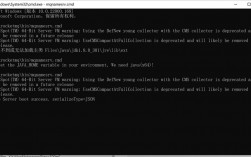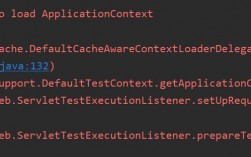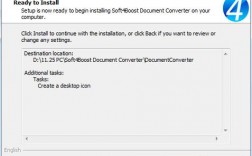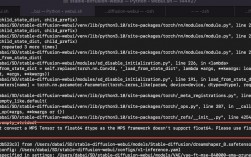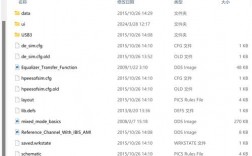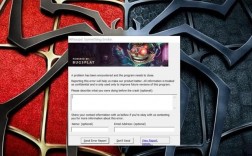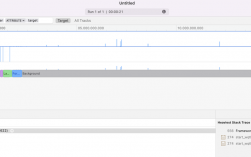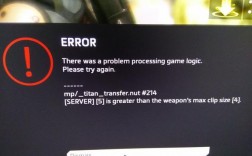在使用Yarn进行项目依赖管理时,可能会遇到各种报错问题,这些问题可能由多种原因引起,包括网络连接问题、版本不兼容、配置文件错误等,以下是关于Yarn报错的详细分析及解决方案:
一、网络连接问题
1、问题描述:执行yarn install命令时,出现“There appears to be trouble with your network connection. Retrying…”的错误提示,这可能是由于网络连接不稳定或速度较慢导致的。

2、解决方案:
修改超时时间:可以通过增加Yarn的网络超时时间来解决这个问题,使用yarn install networktimeout 1000000命令来设置超时时间为1000秒。
检查网络连接:确保计算机可以正常连接到互联网,并且没有任何防火墙或代理设置阻止了Yarn的网络请求。
更换镜像源:如果使用的是国内镜像源(如淘宝镜像),可以尝试更换为官方镜像源或其他可用的镜像源,使用yarn config set registry https://registry.npmjs.org/命令切换到官方镜像源。
二、版本问题
1、问题描述:某些依赖包可能对Node.js或Yarn的版本有特定要求,如果当前环境不满足这些要求,就可能导致安装失败。
2、解决方案:

升级或降级Yarn版本:如果怀疑是Yarn版本问题,可以尝试卸载当前版本的Yarn并安装一个稳定版本,使用npm uninstall g yarn卸载当前版本的Yarn,然后使用npm install g yarn@1.22.17安装指定版本的Yarn。
检查Node.js版本:确保Node.js的版本与项目需求相匹配,如果需要,可以使用nvm(Node Version Manager)等工具来管理和切换Node.js版本。
三、配置文件问题
1、问题描述:配置文件中的错误也可能导致Yarn安装失败。yarn.lock文件损坏或不存在。
2、解决方案:
检查配置文件:使用yarn config list命令查看当前的配置项,确保没有错误的配置,如果发现有问题的配置项,可以使用yarn config delete 配置项名命令删除它。
删除并重新生成yarn.lock文件:如果怀疑yarn.lock文件损坏,可以尝试删除该文件,然后重新运行yarn install命令来生成新的yarn.lock文件。

四、依赖项问题
1、问题描述:在安装过程中,如果某个依赖项无法下载或安装失败,也会导致整个安装过程失败。
2、解决方案:
检查依赖项:确保所有必要的依赖项都已在package.json文件中正确声明,如果缺少某些依赖项,可以使用yarn add 依赖项名命令手动添加它们。
清除缓存并重新安装:如果怀疑是缓存问题导致的安装失败,可以尝试清除Yarn缓存并重新安装依赖项,使用yarn cache clean命令清除缓存,然后重新运行yarn install命令。
五、权限问题
1、问题描述:在某些操作系统(如Windows)上,由于权限设置问题,可能会导致Yarn无法正常运行或安装失败。
2、解决方案:
以管理员身份运行:尝试以管理员身份运行命令提示符或PowerShell,然后再次运行Yarn命令。
修改执行策略:对于Windows系统,可以尝试修改PowerShell的执行策略以允许运行脚本,使用setExecutionPolicy RemoteSigned命令临时更改执行策略。
六、其他问题
1、问题描述:除了上述常见问题外,还可能遇到其他类型的错误,如语法错误、逻辑错误等。
2、解决方案:
查看错误日志:检查错误日志文件(如yarnerror.log)以获取更详细的错误信息。
搜索解决方案:根据错误信息在互联网上搜索相关解决方案,很多问题可能已经有现成的解决方案。
咨询社区:如果无法自行解决问题,可以向Yarn社区或相关技术论坛寻求帮助。
在使用Yarn进行项目依赖管理时,可能会遇到各种报错问题,通过仔细分析错误信息并采取相应的解决方案,通常可以解决这些问题,如果仍然无法解决,建议查阅官方文档或向社区寻求帮助。
八、FAQs
Q1: Yarn安装时出现“无法加载文件”错误怎么办?
A1: 这个错误通常是由于PowerShell的执行策略禁止运行脚本导致的,解决方法是在PowerShell中执行setExecutionPolicy RemoteSigned命令临时更改执行策略。
Q2: Yarn安装时报“ECONNRESET”错误怎么办?
A2: “ECONNRESET”错误一般是由网络问题引起的,解决方法包括检查网络连接、更换镜像源以及增加网络超时时间等,如果以上方法都无法解决问题,可以尝试更换Yarn版本或检查防火墙设置。